Google डॉक्स और Google स्लाइड में व्याकुलता-मुक्त मोड का उपयोग कैसे करें
यह पोस्ट आपको दिखाएगा कि Google डॉक्स और Google स्लाइड में व्याकुलता-मुक्त मोड का उपयोग(use distraction-free mode in Google Docs and Google Slides) कैसे करें । आप सभी मेनू ( फ़ाइल(File) , दृश्य(View) , प्रारूप(Format) , उपकरण(Tools) , ऐड-ऑन(Add-ons) , आदि), साइड पैनल, व्यू मोड या थंबनेल, शेयर बटन, रूलर, स्वरूपण विकल्प आदि छिपा सकते हैं। परिणामस्वरूप, केवल मुख्य सामग्री आपका Google Docs/Google Slides दस्तावेज़ दिखाई दे रहा है जो आपको लिखते समय बेहतर ध्यान केंद्रित करने में मदद करता है।
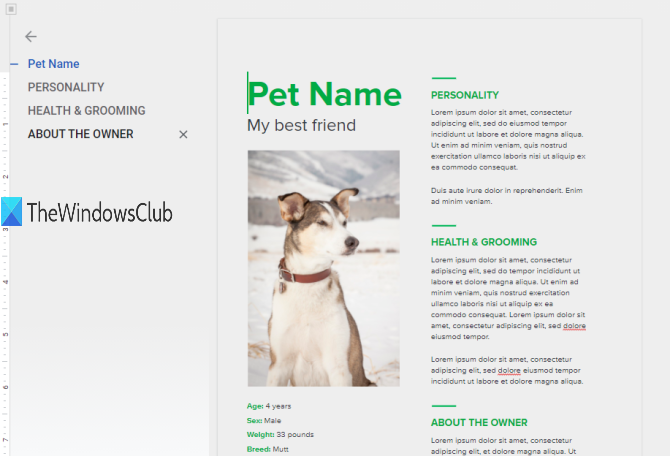
आप Google डॉक्स में डार्क मोड(dark mode in Google Docs) पर भी स्विच कर सकते हैं या विचलित-मुक्त मोड का उपयोग करते हुए विभिन्न विषयों का उपयोग कर सकते हैं। (themes)जूम लेवल को भी आसानी से बदला जा सकता है। जब भी आप सामान्य मोड पर वापस जाना चाहते हैं, तो आप इसे एक क्लिक से कर सकते हैं।
मूल रूप से, Google डॉक्स(Google Docs) , और Google स्लाइड(Google Slides) ऐसी सुविधा के साथ नहीं आते हैं। लेकिन आप इसे Google क्रोम ब्राउज़र और ' (Google Chrome)डिस्ट्रेक्शन फ्री मोड(Distraction Free Mode) ' नामक एक मुफ्त एक्सटेंशन का उपयोग करके कर सकते हैं । यह एक्सटेंशन Google डॉक्स(Google Docs) और Google स्लाइड(Google Slides) दोनों के लिए काम करता है और चरण बिल्कुल समान हैं।
ऊपर की छवि में, आप Google डॉक्स(Google Docs) दस्तावेज़ को व्याकुलता-मुक्त मोड में देख सकते हैं।
(Use Distraction Free Mode)Google डॉक्स(Google Docs) और Google स्लाइड(Google Slides) में व्याकुलता मुक्त मोड का उपयोग करें
Google स्लाइड(Google Slides) और Google डॉक्स(Google Docs) में व्याकुलता-मुक्त मोड चालू करने के लिए , आपको इन सरल चरणों का पालन करना होगा:
- व्याकुलता मुक्त मोड(Distraction Free Mode) क्रोम एक्सटेंशन स्थापित करें
- Google डॉक्स(Google Docs) या Google स्लाइड(Google Slides) में दस्तावेज़ खोलें
- (Enter)दिए गए आइकन का उपयोग करके व्याकुलता-मुक्त मोड दर्ज करें
- थीम और ज़ूम स्तर बदलें
- व्याकुलता मुक्त मोड से बाहर निकलें।
सबसे पहले , आपको (First)क्रोम(Chrome) ब्राउज़र लॉन्च करना होगा , इस एक्सटेंशन होमपेज(this extension homepage) तक पहुंचना होगा , और इसे इंस्टॉल करना होगा। आप इसे Microsoft Edge पर(install it on Microsoft Edge) भी इंस्टॉल कर सकते हैं।
एक बार एक्सटेंशन इंस्टॉल हो जाने के बाद, Google स्लाइड(Google Slides) या Google डॉक्स(Google Docs) में एक दस्तावेज़ खोलें । स्टार(Star) आइकन के ठीक बगल में उपलब्ध एक्सटेंशन आइकन का उपयोग करके व्याकुलता-मुक्त मोड में प्रवेश करें(Enter) ।
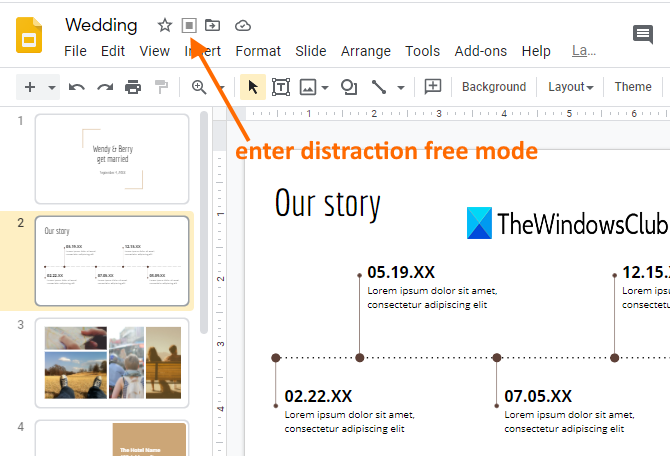
आप देखेंगे कि मेनू, साइड पैनल, रूलर और अन्य सभी आइटम छिपे हुए हैं। मुख्य सामग्री के साथ केवल एक अव्यवस्था मुक्त इंटरफ़ेस है।
थीम बदलने के लिए, आप ऊपरी बाएँ कोने पर उपलब्ध आइकन पर क्लिक कर सकते हैं। एक पॉप-अप खुलेगा जहां आप सेपिया(Sepia) , डार्क(Dark) , डिफॉल्ट, मिडनाइट(Midnight) और पेपर(Paper) थीम देखेंगे। उपयोग करने के लिए बस(Just) एक थीम चुनें।
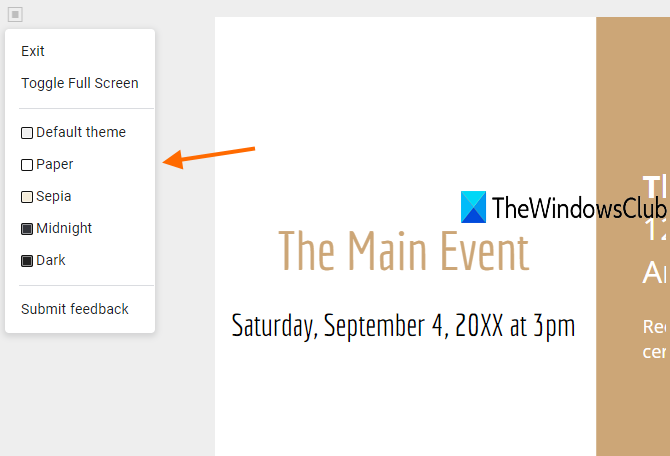
आप उस पॉप-अप में सेट ज़ूम(Set Zoom) विकल्प का भी उपयोग कर सकते हैं और ज़ूम स्तर का चयन कर सकते हैं: 90%, 100%, 75%, 200%, 50%, आदि।
सामान्य मोड में वापस आने के लिए, बस उसी आइकन का उपयोग करें और उस पॉप-अप में उपलब्ध बाहर निकलें विकल्प दबाएं।(Exit)
युक्ति:(TIP:) आप Google डॉक्स में किसी दस्तावेज़ में वॉटरमार्क भी जोड़(add a watermark to a document in Google Docs) सकते हैं ।
बस इतना ही।
आप Google डॉक्स(Google Docs) और स्लाइड(Slides) में मेनू और रूलर को मैन्युअल रूप से छिपा सकते हैं , लेकिन फिर आपको उन्हें बार-बार दिखाना होगा। यह आपको परेशान कर सकता है; इसलिए, यह एक्सटेंशन आसान है जो आपको Google डॉक्स(Google Docs) और स्लाइड्स(Slides) में एक झटके में व्याकुलता-मुक्त मोड को चालू/बंद करने देता है ।
Related posts
बिना पब्लिश किए Google स्लाइड को लूप कैसे बनाएं
Google डॉक्स, शीट्स और स्लाइड्स में डार्क मोड का उपयोग कैसे करें
एक ब्राउज़र त्रुटि हुई है संदेश - क्रोम पर Google डॉक्स
Google डॉक्स में बॉर्डर बनाने के 4 तरीके
डार्क मोड में Google डॉक्स का उपयोग कैसे करें
विंडोज़ में Google क्रोम के डार्क मोड को सक्षम करने के 6 तरीके
Google स्लाइड में कस्टम ग्रेडिएंट बैकग्राउंड कैसे बनाएं
Google क्रोम पर गुप्त मोड में एक्सटेंशन कैसे सक्षम करें
Google डॉक्स में पेज नंबर कैसे जोड़ें
Google डॉक्स में वॉटरमार्क कैसे जोड़ें
Google डॉक्स में पेज ओरिएंटेशन कैसे बदलें
विंडोज 10 पर एप्लिकेशन मोड में Google क्रोम कैसे शुरू करें और उसका उपयोग कैसे करें
उत्पादकता में सुधार के लिए सर्वश्रेष्ठ Google पत्रक ऐड-ऑन
Google पत्रक में ड्रॉप-डाउन सूची कैसे बनाएं और संशोधित करें
सर्वश्रेष्ठ Google पत्रक और एक्सेल ऑनलाइन कैलेंडर टेम्पलेट
Google डॉक्स में कॉलम कैसे बनाएं
कुछ ही मिनटों में Google डॉक्स में ड्रॉप कैप कैसे बनाएं
Google डॉक्स में उद्धरण और संदर्भ कैसे जोड़ें
Google शीट्स को एक्सेल से कैसे कनेक्ट करें
Google शीट दस्तावेज़ से ग्रिडलाइन कैसे निकालें
